Mudahnya Membuat Dot Pattern di Adobe Illustrator. Dengan teknik yang sama anda juga dapat menciptakan dengan bentuk lain semisal kotak, bintang dll. Dalam Tutorial Illustrator – Membuat Dot Pattern yang singkat ini kita akan mempelajari bagaimana menciptakan custom Swatches gres untuk Fill object. Oke, buka kegiatan Adobe Illustrator dan buat New Document (Ctrl+N)
Langkah Pertama
Setting Fill : warna hijau dan Stroke: none.
Aktifkan Rectangle Tool (M), Klik didocument kosong tersebut biar layar opsi Rectangle Tool muncul.
Width : 3 px & Height: 3 px
Hasilnya sebuah kotak dengan warna hijau ibarat ini:
Tips : untuk Zoom in/out (tekan Ctrl+/-)
Langkah Kedua
Aktifkan Ellipse Tool (L), Klik ditengah-tengah kotak yang kita buat tadi maka akan muncul opsi untuk menciptakan Ellipse. Width : 1 px dan Height: 1 px
Ubah Fill : warna coklat dan Stroke : None, kesannya akan ibarat ini :
Select kedua object tersebut setting align Horizontal Center Align dan Vertical Center Align
Kemudian select kedua object tersebut dan Ctrl+G untuk mengakibatkan satu group.
Langkah Ketiga
Aktifkan panel Swatches Klik Window > Swatches.
Select object tersebut kemudian Drag ke panel Swateches
Langkah Keempat
Sekarang kita test, aktifkan Rectangle Tool (M).
> Buat sebuah kotak lalu, kemudian select kotak tersebut.
> Pada panel swatches pilih fill yang dibentuk tadi.
Nah gampang bukan? bagaimana jikalau bentuknya bintang? silahkan mencoba.
Sumber https://idnetter.com
Mari berteman dengan saya
Follow my Instagram _yudha58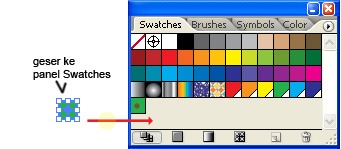
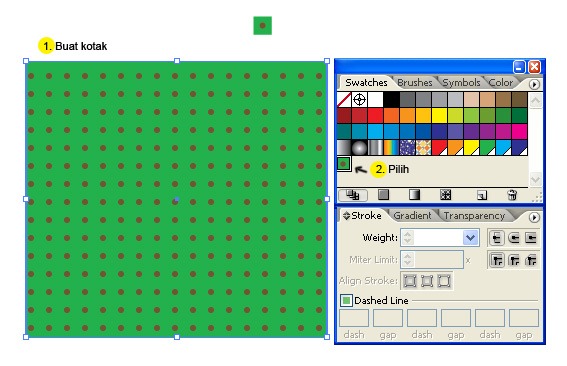
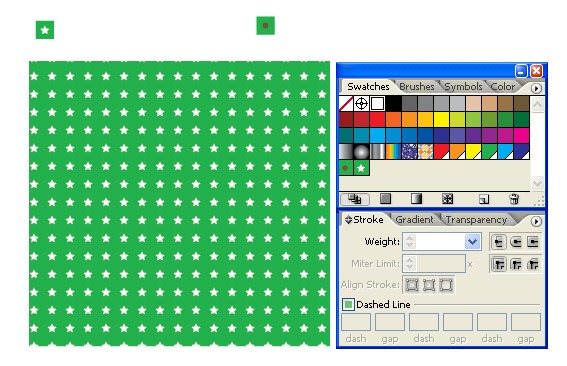
0 Response to "Membuat Dot Pattern Di Illustrator"
Posting Komentar